Stockage de documents à imprimer sur l'appareil
Vous pouvez stocker un document sur le disque dur de l'appareil et l'imprimer depuis le panneau de commande plus tard.
![]()
Vous pouvez choisir d'imprimer uniquement la première série du document à des fins de test, et imprimer le reste des séries via le panneau de commande plus tard.
Impression partielle à des fins de test et impression du reste du document
Mode d'impression pour le stockage des documents
Sélectionnez un type de stockage pour les documents à stocker dans l'appareil dans "Type de travail" dans le pilote d'impression.
Vous pouvez imprimer des documents stockés en utilisant [Sortie impression rapide] ou [Serveur de Documents].
Utilisation de Sortie impression rapide
Vous pouvez afficher la liste des documents stockés pour chaque ID utilisateur. Vous pouvez imprimer votre document en quelques étapes simples.
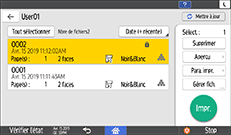
Vous pouvez utiliser les types de stockage suivants :
Impression sécurisée
Définissez un mot de passe pour le document à stocker. Un mot de passe devra être saisi pour imprimer le document à partir du panneau de commande. Cette option est donc appropriée aux documents confidentiels.
Impression suspendue
Les travaux d'Impression suspendue seront supprimés après que l'impression sera réalisée. L'Impression suspendue est pratique lorsque vous devez combiner et imprimer plusieurs documents ou lorsque vous souhaitez conserver temporairement un document sur l'appareil pour l'imprimer plus tard. Vous pouvez également préciser l'heure d'impression d'un document stocké.
Impression stockée
L'Impression stockée est pratique lorsque vous devez imprimer le même document plusieurs fois, étant donné que le document ne sera pas supprimé, même après avoir été imprimé. Vous pouvez également imprimer un document et le stocker dans l'appareil en même temps ou partager un document en donnant des privilèges d'accès à d'autres utilisateurs.
Les documents d'Impression stockée sont automatiquement supprimés après 72 heures (3 jours). Vous pouvez modifier la période jusqu'à ce que les documents soient supprimés sur [Paramètres imprimante]
 dans l'onglet [Gestion des données]
dans l'onglet [Gestion des données] [Suppr. auto travaux impression sauveg.].
[Suppr. auto travaux impression sauveg.].
Utiliser le Serveur de Documents
Vous pouvez voir la liste des documents stockés pour chaque dossier. Vous pouvez organiser les documents en utilisant les dossiers créés selon vos besoins. Vous pouvez également stocker les documents avec les données numérisées par la fonction serveur de documents.
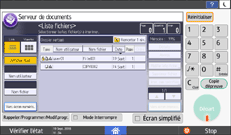
Vous pouvez définir un mot de passe pour les documents stockés dans le serveur de documents ou les partager avec un utilisateur disposant de privilèges de partage.
Vous pouvez afficher le document dans le serveur de documents en utilisant Web Image Monitor à partir de l'ordinateur.
Accès aux documents du serveur de documents à partir d'un navigateur Web
Les documents stockés dans le serveur de document sont automatiquement supprimés après 72 heures (3 jours). Vous pouvez modifier la durée de conservation des documents dans [Paramètres système]
 dans l'onglet [Outils Administr.]
dans l'onglet [Outils Administr.] [Suppr. auto fich. ds Serveur de docs].
[Suppr. auto fich. ds Serveur de docs].
![]()
N'annulez pas l'envoi de données pour le serveur de documents au milieu du processus. Il est possible que le processus ne soit pas annulé correctement. Si vous avez annulé le processus, supprimez à nouveau les données sur le panneau de commandes de l'appareil.
Il y a des limites supérieures pour le nombre de documents et de pages qui peuvent être stockés.
Vous pouvez confirmer les fichiers qui n'ont pas été stockés avec le fichier d'erreur.
Stockage de documents depuis l'ordinateur (Windows)
Définissez le mode d'impression dans [Paramètres fréquemment utilisés], dans le pilote d'impression.
![]() Ouvrez un document à imprimer sur l'ordinateur, puis affichez l'écran de paramétrage du pilote d'impression depuis le menu d'impression de l'application.
Ouvrez un document à imprimer sur l'ordinateur, puis affichez l'écran de paramétrage du pilote d'impression depuis le menu d'impression de l'application.
![]() Définissez le Format papier , le Type de papier , l'Orientation et d'autres paramètres.
Définissez le Format papier , le Type de papier , l'Orientation et d'autres paramètres.
![]() Sélectionnez un travail et cliquez sur [Détails...].
Sélectionnez un travail et cliquez sur [Détails...].
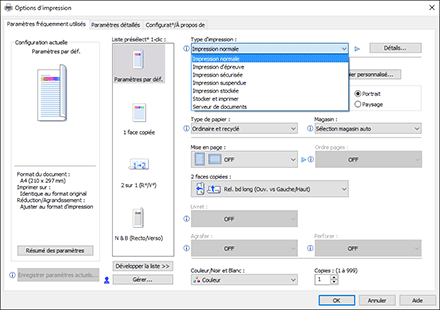
Impression sécurisée, Impression suspendue, et Impression stockée
ID utilisateur : l'ID utilisateur est affiché sur le panneau de commande pour indiquer le propriétaire du document. Spécifiez si vous souhaitez entrer un ID utilisateur ou utiliser le nom de l'identifiant Windows en tant qu'ID de l'utilisateur.
Saisir ID utilisateur : renseignez un ID utilisateur en utilisant jusqu'à huit caractères alphanumériques à un octet.
Nom de fichier: saisissez le nom du fichier à afficher sur le panneau de commande (facultatif). Si vous n'indiquez pas de nom de fichier, un nom de travail sera assigné automatiquement. Vous pouvez saisir un nom de fichier lorsque Impression suspendue ou Impression stockée est défini.
Mot de passe: Indiquez le mot de passe pour l'impression d'un document depuis le panneau de commande. Vous pouvez spécifier un mot de passe lorsque vous définissez Impression sécurisée ou Impression stockée. Spécifiez toujours un mot de passe lorsque vous définissez Impression sécurisée. La spécification d'un mot de passe est optionnelle lorsque vous définissez Impression stockée.
Déf. heure impr.: Définissez l'heure d'impression d'un document lorsque vous configurez l'Impression suspendue (facultatif).
Serveur de documents
ID utilisateur : l'ID utilisateur est affiché sur le panneau de commande pour indiquer le propriétaire du document. Spécifiez si vous souhaitez entrer un ID utilisateur ou utiliser le nom de l'identifiant Windows en tant qu'ID de l'utilisateur.
Saisir ID utilisateur : renseignez un ID utilisateur en utilisant jusqu'à huit caractères alphanumériques à un octet.
Nom de fichier : saisissez le nom à afficher sur le panneau de commande (facultatif). Si vous n'indiquez pas de nom de fichier, un nom tel que « PRINT0001 » ou « PRINT0002 » sera assigné automatiquement.
Mot de passe: indiquez le mot de passe pour l'impression d'un document depuis le panneau de commande (facultatif).
Nom utilisateur : saisissez le nom utilisateur en utilisant jusqu'à 16 caractères à un octet pour identifier le propriétaire du document.
Numéro de dossier : indiquez le numéro du dossier sur le serveur de document. Si vous indiquez 0, le document sera stocké dans le dossier partagé.
Mot de passe du dossier : si un mot de passe est défini pour le dossier sur le serveur de document, saisissez le mot de passe.
![]() À la fin de la configuration, cliquez sur [OK].
À la fin de la configuration, cliquez sur [OK].
![]() Dans l'application, cliquez sur le bouton pour imprimer.
Dans l'application, cliquez sur le bouton pour imprimer.
Si vous imprimez un document en ayant sélectionné [Stocker et imprimer], le document sera stocké sur l'appareil simultanément.
Pour imprimer un document stocké sur l'appareil, reportez-vous aux sections ci-dessous :
Impression de documents stockés dans l'imprimante à partir du panneau de commande
Si l'intervalle de temps entre l'heure d'impression spécifiée et l'heure actuelle de l'appareil est de quelques minutes, le travail d'impression peut être exécuté immédiatement.
Impression de documents depuis l'ordinateur (OS X/macOS)
Définissez le mode d'impression dans [Journal des travaux], dans le pilote d'impression.
![]() Ouvrez un document à imprimer sur l'ordinateur, puis affichez l'écran de paramétrage du pilote d'impression depuis le menu d'impression de l'application.
Ouvrez un document à imprimer sur l'ordinateur, puis affichez l'écran de paramétrage du pilote d'impression depuis le menu d'impression de l'application.
![]() Définissez le Format papier, l'Orientation, le Type de papier et les autres paramètres.
Définissez le Format papier, l'Orientation, le Type de papier et les autres paramètres.
![]() Configurez « Type d'impression ».
Configurez « Type d'impression ».
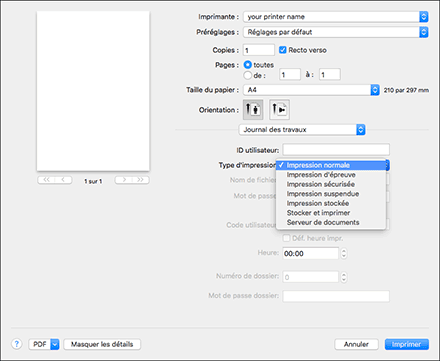
Impression sécurisée, Impression suspendue, et Impression stockée
ID utilisateur : l'ID utilisateur est affiché sur le panneau de commande pour indiquer le propriétaire du document. Indiquez le mot de passe en utilisant jusqu'à huit caractères alphanumériques à un octet.
Nom de fichier: saisissez le nom du fichier à afficher sur le panneau de commande (facultatif). Si vous n'indiquez pas de nom de fichier, un nom de travail sera assigné automatiquement. Vous pouvez saisir un nom de fichier lorsque Impression suspendue ou Impression stockée est défini.
Mot de passe: Indiquez le mot de passe pour l'impression d'un document depuis le panneau de commande. Vous pouvez spécifier un mot de passe lorsque vous définissez Impression sécurisée ou Impression stockée. Spécifiez toujours un mot de passe lorsque vous définissez Impression sécurisée. La spécification d'un mot de passe est optionnelle lorsque vous définissez Impression stockée.
Heure : Définissez l'heure d'impression du document lorsque vous configurez l'Impression suspendue.
Serveur de documents
ID utilisateur : l'ID utilisateur est affiché sur le panneau de commande pour indiquer le propriétaire du document. Indiquez le mot de passe en utilisant jusqu'à huit caractères alphanumériques à un octet.
Nom de fichier: saisissez le nom du fichier à afficher sur le panneau de commande (facultatif). Si vous n'indiquez pas de nom de fichier, un nom tel que « PRINT0001 » ou « PRINT0002 » sera assigné automatiquement.
Mot de passe: Indiquez le mot de passe pour l'impression d'un document depuis le panneau de commande.
Code utilisateur: saisissez le code utilisateur en utilisant jusqu'à 8 lettres sur un octet.
Numéro de dossier : indiquez le numéro du dossier sur le serveur de document. Si vous indiquez 0, le document sera stocké dans le dossier partagé.
Mot de passe du dossier : si un mot de passe est défini pour le dossier sur le serveur de document, saisissez le mot de passe.
![]() Une fois que la configuration est terminée, cliquez sur [Imprimer].
Une fois que la configuration est terminée, cliquez sur [Imprimer].
Si vous imprimez un document en ayant sélectionné [Stocker et imprimer], le document sera stocké sur l'appareil simultanément.
Pour imprimer un document stocké sur l'appareil, reportez-vous aux sections ci-dessous :
Impression de documents stockés dans l'imprimante à partir du panneau de commande
Si l'intervalle de temps entre l'heure d'impression spécifiée et l'heure actuelle de l'appareil est de quelques minutes, le travail d'impression peut être exécuté immédiatement.

